win10系统怎么更改开始按钮颜色
在win10系统中,我们会在桌面左下角看到开始那妞,但是默认的颜色许多用户并不喜欢,许多追求个性化的用户们就想要更改开始按钮颜色,该怎么操作呢,本文就给大家讲解一下win10系统更改开始按钮颜色的具体步骤吧。
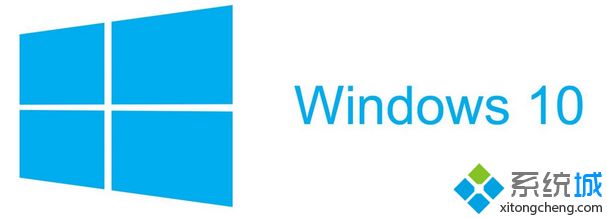
具体方法如下:
1、从“设置”页面更改“开始”按钮颜色;
2、安装新的Windows 10主题;
在Windows 10上,您可以按照以下步骤更改“开始”菜单颜色:
1)转到开始>设置>导航到个性化>选择颜色;
2)转到“在以下曲面上显示重音颜色”>选中“开始”,“任务栏”,“操作中心”和“标题栏”复选框;
3)您也可以通过转到“ 最近颜色”或“ Windows”颜色手动选择重点颜色,或选择“ 自定义颜色”以获得更详细的选项。
4)另一种更改“开始”菜单颜色的快捷方法是简单地安装不同的。Microsoft的网站上有很多主题,每个主题都使用适用于“开始”按钮和菜单的特定颜色。
5)如果您需要更多功能,请不要犹豫并使用兼容的应用程序,例如My WCP Start Screen Customizer工具(仅与Windows 8.1兼容)。
上述就是win10系统怎么更改开始按钮颜色的详细步骤,感兴趣的用户们可以参照上面的方法来操作吧。
相关教程:反色怎么开我告诉你msdn版权声明:以上内容作者已申请原创保护,未经允许不得转载,侵权必究!授权事宜、对本内容有异议或投诉,敬请联系网站管理员,我们将尽快回复您,谢谢合作!










